用户信息的更改
更改用户信息。
操作步骤:
-
点击页眉处齿轮状的管理员菜单图标。
-
点击[系统设置]。
-
选择“基本系统的管理”标签。
-
点击[用户]。
-
点击[机构/用户的设置]。
-
在“机构/用户的设置”页面中,选择机构,然后点击要更改其用户信息的用户的用户名称。
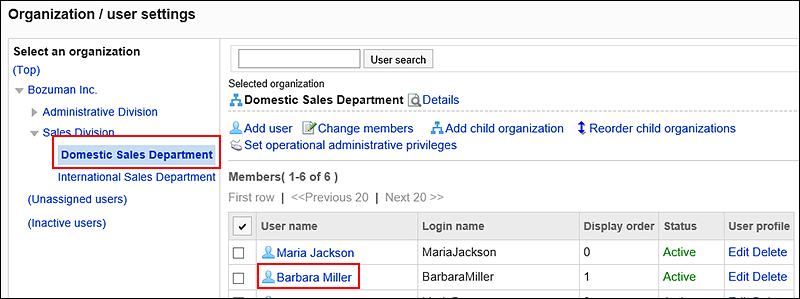
-
在“用户的详情”页面中,点击[更改]。
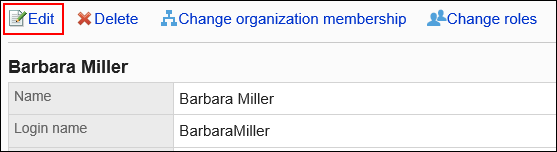
-
在“用户信息的更改”页面中,更改用户信息。
设置项目的详情,请参考用户的设置项目。 -
确认设置内容,点击[更改]。
更改用户的所属机构
更改用户的所属机构。用户可以从属多个机构。
如果用户属于多个机构,也可以设置优先机构。
关于优先机构的详情,请参考什么是优先机构?。
操作步骤:
-
点击页眉处齿轮状的管理员菜单图标。
-
点击[系统设置]。
-
选择“基本系统的管理”标签。
-
点击[用户]。
-
点击[机构/用户的设置]。
-
在“机构/用户的设置”页面中,选择机构,然后点击要更改其所属机构的用户的用户名称。
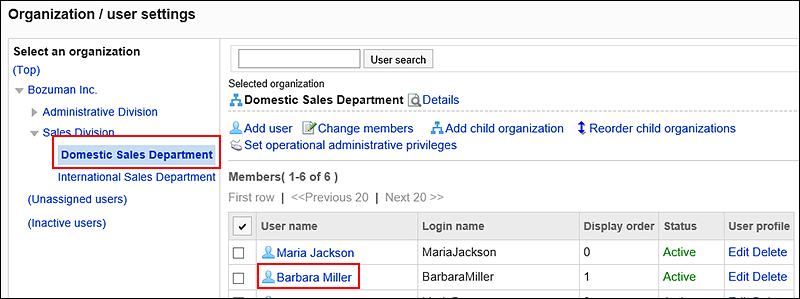
-
在“用户的详情”页面中,点击[更改所属机构]。
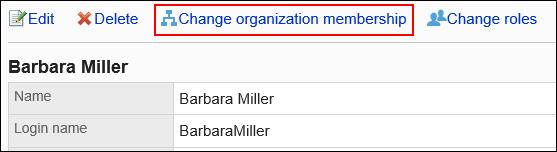
-
在“所属机构的更改”页面中,选择机构,然后点击[将此机构添加到所属]。
如果要从机构中移出,请选择相应的机构,然后点击[从所属中去除]。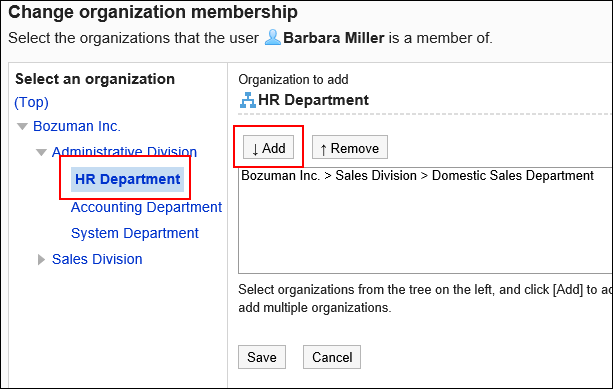
-
点击[更改]。